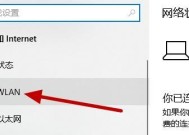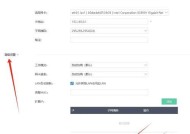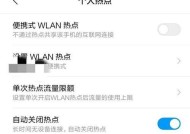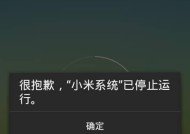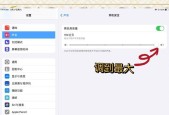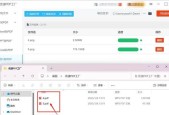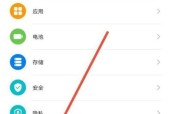三星手机设置双卡双待步骤是什么?如何切换网络?
- 电子常识
- 2025-06-19
- 40
- 更新:2025-05-30 05:41:10
随着智能手机技术的不断进步,双卡双待功能已成为很多用户日常使用的重要特性之一,尤其是在需要同时使用两个不同运营商的电话卡,或工作与个人生活需要分开管理时。三星作为全球知名的电子产品制造商,其生产的手机也普遍具备双卡双待功能。三星手机的双卡双待设置步骤是怎样的呢?又该如何在不同网络间进行切换?本文将为您详细解答。
一、设置双卡双待的基本步骤
1.1开启双卡双待功能
您需要确认您的三星手机是否支持双卡双待功能。绝大多数的三星新型号都支持此功能。以下是基本的操作步骤:
1.插入您的两张SIM卡到手机中。请确保SIM卡已经插入手机指定的SIM卡槽中,通常标有“SIM1”和“SIM2”。
2.打开手机,进入“设置”菜单。
3.找到“双卡管理”或者“SIM卡管理”选项,点击进入。
4.在此界面中,您将看到启用双卡双待的选项,通常显示为“启用双卡双待”或者“启用双SIM”。
5.将该选项打开,即可启用双卡双待功能。
1.2设置默认的电话卡和数据卡
启用双卡双待功能后,您还可以根据需要设定默认的电话卡和数据卡:
1.在“双卡管理”或“SIM卡管理”界面中,点击您想要设置为默认的电话卡或数据卡。
2.选择相应的选项来指定此SIM卡用于电话、短信或移动数据。
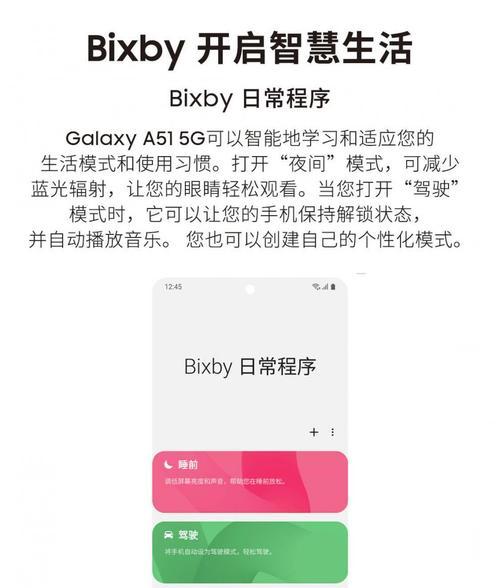
二、如何在不同网络间切换
2.1手动切换网络
在某些情况下,您可能需要手动切换SIM卡使用的网络类型,比如切换到另一个SIM卡的数据网络或语音服务。以下是操作步骤:
1.进入“设置”菜单,然后选择“双卡管理”或“SIM卡管理”。
2.点击您希望切换网络的SIM卡对应的选项卡。
3.在SIM卡的详细设置中,选择“数据”或“语音”服务。
4.选择要使用的SIM卡来提供相应的服务。
2.2自动切换网络
三星手机一般都具备智能网络选择功能,可自动在两个SIM卡间切换,以获取更好的网络信号。以下是开启此功能的步骤:
1.进入“设置”菜单。
2.找到并进入“移动网络”设置。
3.在移动网络设置中,找到并启用“智能网络选择”或“自动网络选择”功能。
4.根据需要调整其他相关选项,例如网络类型优先级。
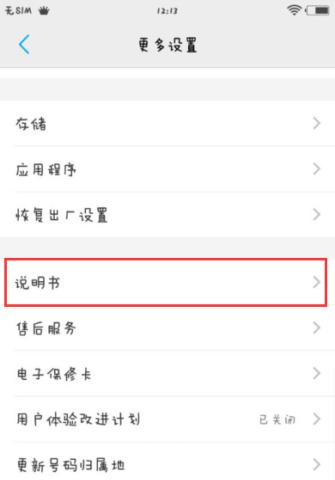
三、注意事项与技巧
3.1确保SIM卡兼容性
在设置之前,请确认您的两张SIM卡都已激活,且与您的三星手机兼容。一些特定的SIM卡尺寸或运营商设置可能会限制某些功能的使用。
3.2检查运营商政策
不同运营商对于双卡双待的支持程度可能不同,有的运营商可能不允许同一手机使用两张同运营商的SIM卡,或者有特定的资费政策。在设置之前,建议先咨询运营商。
3.3网络质量考虑
在手动或自动选择网络时,考虑网络覆盖和信号强度。某些情况下,手动选择网络可能比智能切换更有效,特别是在网络信号不稳定或需要特定网络服务时。
3.4节省电量
使用双卡双待功能可能会增加电池的消耗。为了节省电量,可以适当调整两个SIM卡的数据和语音服务设置,关闭不必要的服务。
3.5防止数据漫游
如果您在国际旅行时使用双卡双待功能,注意关闭数据漫游或在不需要时将数据连接关闭,以避免高昂的国际漫游费用。
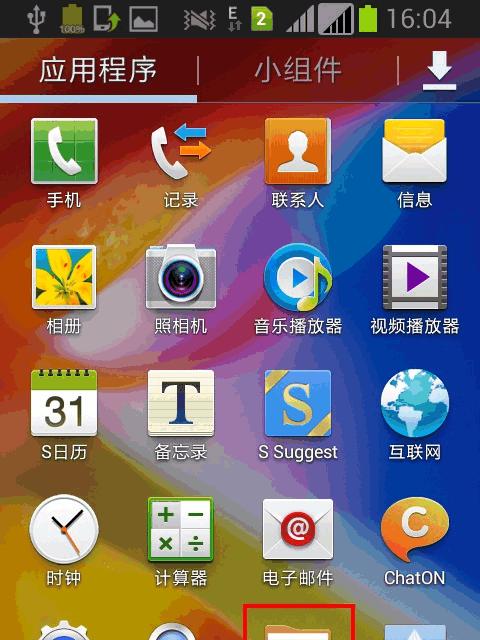
四、结语
设置三星手机的双卡双待功能,以及学习如何在不同网络间切换,可以大大提升您的使用体验。遵循本文的步骤和技巧,您将能够轻松管理您的通信需求,并确保在任何情况下都能享受到最佳的网络服务。希望这些信息对您有所帮助,并祝您使用三星手机愉快。